Łączenie/kontrolowanie komputerów przez sieć za pomocą KontrolPack

Kontroluj komputery w swojej sieci z łatwością dzięki KontrolPack. Łącz i zarządzaj komputerami z różnymi systemami operacyjnymi bez wysiłku.
Sega Master System to 8-bitowa domowa konsola do gier wideo. Początkowo był sprzedawany jako Sega Mark III, trzecia iteracja SG-1000 w Japonii. Jednak nazwa została zmieniona.
Master System został wydany w 1987 roku. Jednak nadal będziesz mógł cieszyć się grą w 2020 roku, jeśli zainstalujesz emulator Blastem, aplikację, która może grać w gry Sega MS w systemach Windows, Mac i Linux.
Uwaga: TipsWebTech360 w żaden sposób nie zachęca ani nie akceptuje nielegalnego pobierania lub dystrybucji plików ROM dla Sega Master System. Jeśli zdecydujesz się zainstalować Blastem, użyj ROM-ów z grami, które posiadasz i których kopie zapasowe zostały zapisane na komputerze, zgodnie z prawem.
Instalowanie Blastem w systemie Linux
Emulator Blastem to jedna z najlepszych aplikacji do grania w gry konsolowe Master System w systemie Linux. Aby aplikacja działała na komputerze z systemem Linux, zacznij od otwarcia okna terminala, naciskając Ctrl + Alt + T lub Ctrl + Shift + T .
Po otwarciu okna terminala postępuj zgodnie z instrukcjami instalacji wiersza polecenia poniżej, które odpowiadają aktualnie używanemu środowisku pulpitu Linux.
Ubuntu
W systemie Ubuntu aplikację emulatora Blastem można łatwo zainstalować w systemie Linux za pomocą następującego polecenia Apt .
sudo apt zainstaluj blastem
Debiana
Użytkownicy Debiana Linux mają łatwy sposób na zainstalowanie aplikacji Blastem, ponieważ jest ona dostępna w „Głównym” repozytorium oprogramowania. Jednak tylko użytkownicy Debiana Sid i Debiana 10 będą mogli go uzyskać za pomocą poniższego polecenia Apt-get .
sudo apt-get zainstaluj blastem
Arch Linux
Użytkownicy Arch Linux będą mogli uruchomić emulator Blastem w Arch Linux dzięki AUR. Aby rozpocząć instalację, użyj polecenia Pacman, aby pobrać pakiety „Git” i „Base-devel” na swój komputer. Te pakiety są wymagane do interakcji z Arch Linux AUR.
sudo pacman -S git base-devel
Po zakończeniu instalacji pakietów „Git” i „Base-devel” na komputerze Arch Linux użyj polecenia git clone, aby pobrać narzędzie pomocnicze Trizen AUR. Ten program bardzo ułatwi budowanie i instalowanie Blastem na Arch, ponieważ automatycznie zajmuje się zależnościami.
git klon https://aur.archlinux.org/trizen.git
Przejdź do folderu „trizen” za pomocą polecenia CD i użyj polecenia makepkg, aby zainstalować pomocnika Trizen AUR w systemie.
cd trizen makepkg -Sri
Użyj narzędzia Trizen, aby zainstalować emulator Blastem w systemie Arch Linux.
trizen -S blastem
Fedora
Fedora Linux nie ma w systemie emulatora Blastem, z jakiegokolwiek powodu. Jednak nadal można uruchomić emulator Blastem w Fedorze za pomocą Flatpak. Postępuj zgodnie z instrukcjami Flatpak w dalszej części tego przewodnika.
OpenSUSE
OpenSUSE, podobnie jak Fedora Linux, nie może zainstalować Blastem bezpośrednio ze swoich repozytoriów oprogramowania. Zamiast tego użytkownicy SUSE, którzy chcą uruchomić i uruchomić emulator, muszą postępować zgodnie z instrukcjami Flatpak w tym przewodniku.
Flatpak
Aby Blastem działał przez system Flatpak w systemie Linux, musisz najpierw upewnić się, że masz zainstalowane i włączone środowisko wykonawcze Flatpak w swoim systemie . Gdy już to zrobisz, wprowadź następujące polecenie terminala, aby aplikacja działała.
flatpak remote-add --jeśli-nie-istnieje flathub https://flathub.org/repo/flathub.flatpakrepo flatpak zainstaluj flathub com.retrodev.blastem
Granie w gry z Blastem
Granie w gry Sega Master System z Blastem jest bardzo proste dzięki interfejsowi użytkownika. Aby rozpocząć, uruchom aplikację, wyszukując „Blastem” w menu aplikacji. Następnie, gdy aplikacja jest otwarta, poszukaj przycisku „Załaduj ROM” i kliknij go myszą.
Po kliknięciu przycisku „Załaduj ROM” pojawi się menedżer plików w Blastem. Użyj przycisku przewijania na myszy, aby znaleźć folder ROM systemu Sega Master. Następnie po znalezieniu folderu naciśnij klawisz Enter , aby uzyskać do niego dostęp.
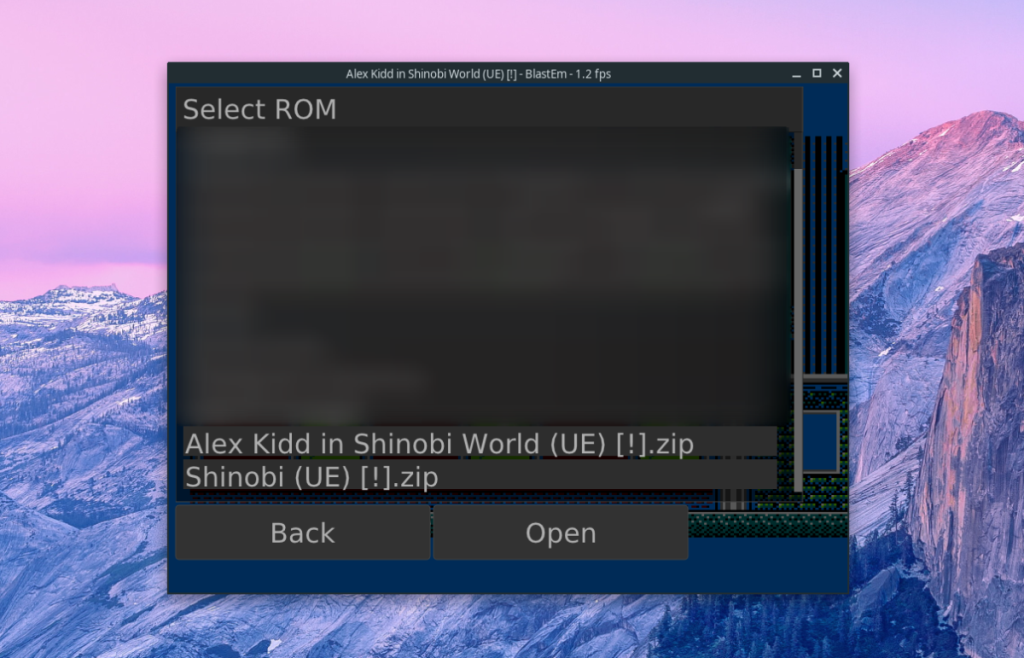
W folderze ROM kliknij ROM, w który chcesz grać myszą, aby rozpocząć grę!
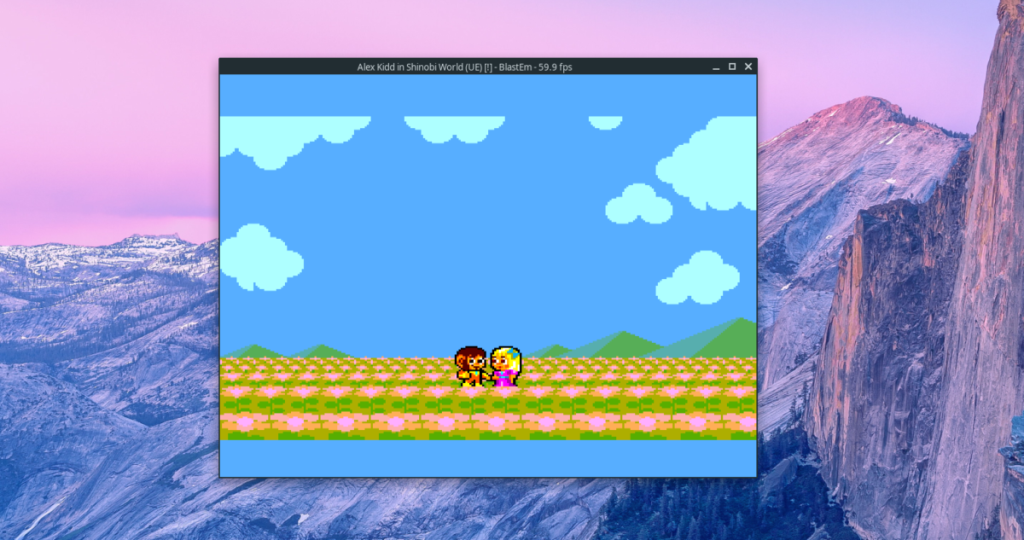
Konfiguracja kontrolera
Ponieważ emulator Blastem jest programem nowoczesnym, możliwe jest ustawienie kontrolera do grania z nim w gry. Oto jak to zrobić.
Najpierw znajdź menu „Ustawienia” w menu głównym Blastem i kliknij je myszą. W obszarze „Ustawienia” znajdź opcję „Kontrolery” i kliknij ją myszą.
W obszarze „Kontrolery” zlokalizuj swój kontroler w menu. Blastem powinien to automatycznie wykryć. Następnie kliknij przycisk „Remap”, aby dostosować sterowanie kontrolerem.
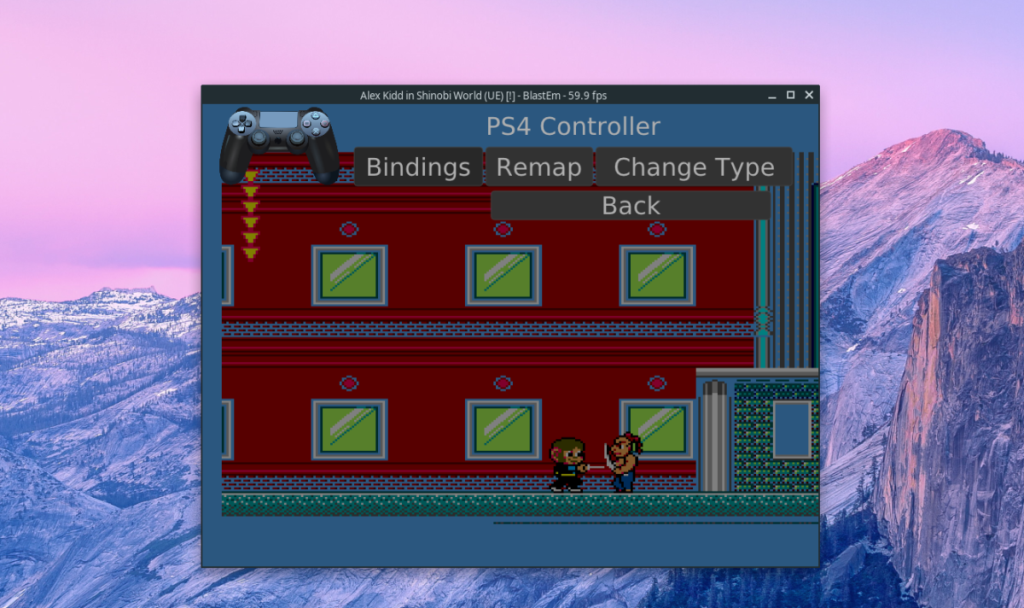
Po ustawieniu powiązań kontrolera wyjdź z obszaru ustawień. Powinno więc działać w każdej grze ROM Master System!
Zapisywanie i ładowanie
Chcesz zapisać aktualny stan nadrzędnej pamięci ROM systemu, na której grasz? Oto jak to zrobić. Najpierw naciśnij klawisz Esc na klawiaturze, aby wstrzymać emulację. Następnie, po wstrzymaniu, znajdź przycisk „Zapisz stan” i kliknij go, aby zapisać grę.
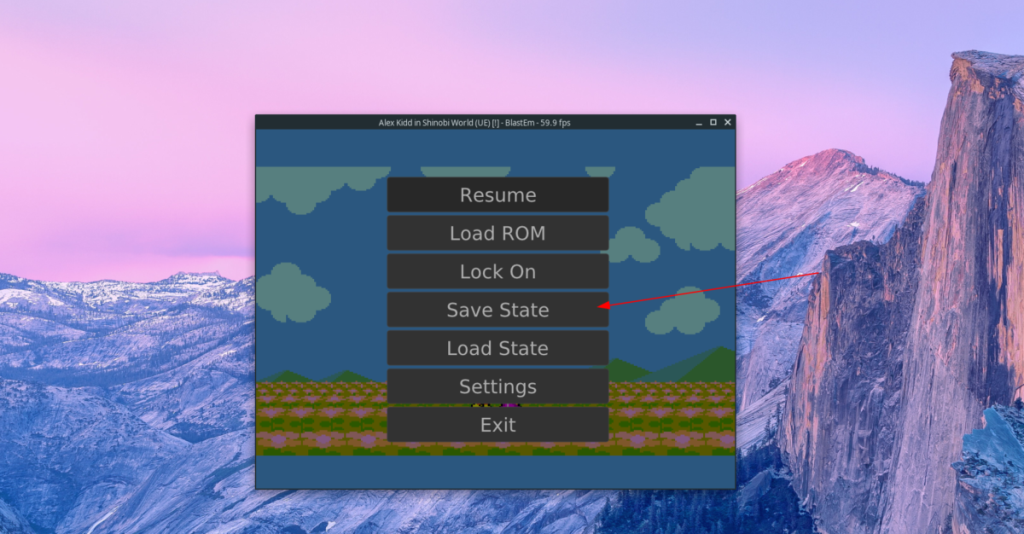
Czy chcesz załadować poprzedni zapis dla głównej pamięci ROM systemu? Naciśnij klawisz Esc, aby otworzyć menu. Następnie wybierz przycisk „Wczytaj stan”, aby załadować grę!
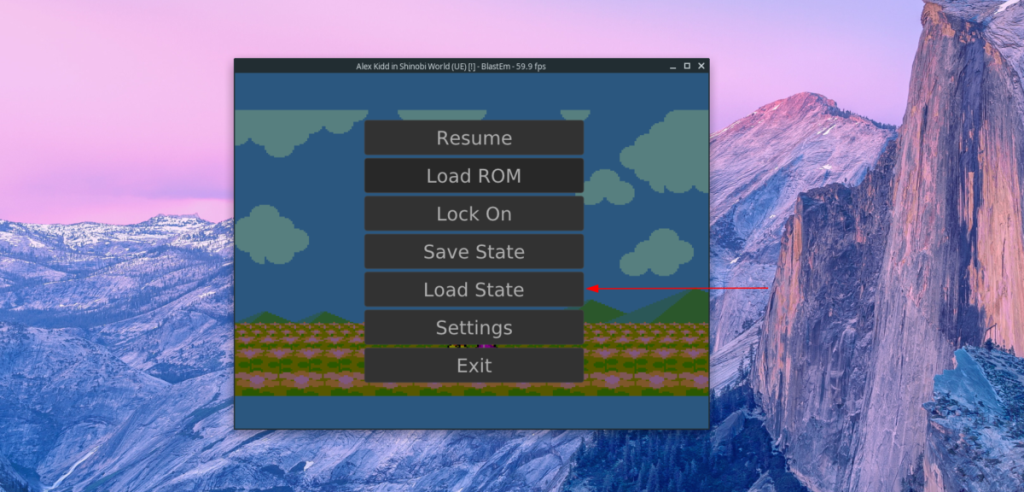
Kontroluj komputery w swojej sieci z łatwością dzięki KontrolPack. Łącz i zarządzaj komputerami z różnymi systemami operacyjnymi bez wysiłku.
Czy chcesz automatycznie wykonywać powtarzające się zadania? Zamiast klikać przycisk wiele razy ręcznie, czy nie byłoby lepiej, gdyby aplikacja…
iDownloade to wieloplatformowe narzędzie, które umożliwia użytkownikom pobieranie treści bez zabezpieczeń DRM z serwisu iPlayer BBC. Umożliwia pobieranie obu filmów w formacie .mov.
Funkcje programu Outlook 2010 omówiliśmy szczegółowo, ale ponieważ nie zostanie on wydany przed czerwcem 2010 r., czas przyjrzeć się bliżej programowi Thunderbird 3.
Od czasu do czasu każdy potrzebuje przerwy. Jeśli szukasz ciekawej gry, wypróbuj Flight Gear. To darmowa, wieloplatformowa gra typu open source.
MP3 Diags to najlepsze narzędzie do rozwiązywania problemów w Twojej kolekcji audio. Potrafi poprawnie oznaczyć pliki mp3, dodać brakujące okładki albumów i naprawić VBR.
Podobnie jak Google Wave, Google Voice wzbudził spore zainteresowanie na całym świecie. Google dąży do zmiany sposobu, w jaki się komunikujemy, a ponieważ staje się coraz bardziej
Istnieje wiele narzędzi, które pozwalają użytkownikom serwisu Flickr pobierać zdjęcia w wysokiej jakości, ale czy istnieje sposób na pobranie ulubionych z serwisu Flickr? Niedawno…
Czym jest samplowanie? Według Wikipedii „jest to akt pobrania fragmentu lub próbki jednego nagrania dźwiękowego i ponownego wykorzystania go jako instrumentu lub
Google Sites to usługa Google, która pozwala użytkownikom hostować witrynę na serwerze Google. Jest jednak jeden problem: nie ma wbudowanej opcji tworzenia kopii zapasowej.



![Pobierz symulator lotu FlightGear za darmo [Baw się dobrze] Pobierz symulator lotu FlightGear za darmo [Baw się dobrze]](https://tips.webtech360.com/resources8/r252/image-7634-0829093738400.jpg)




